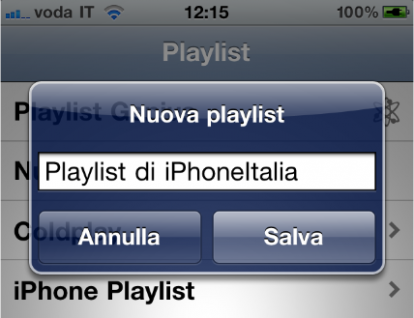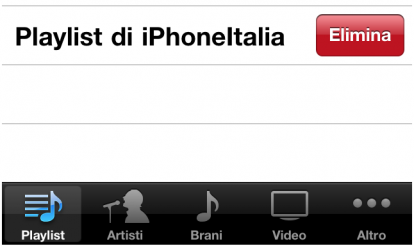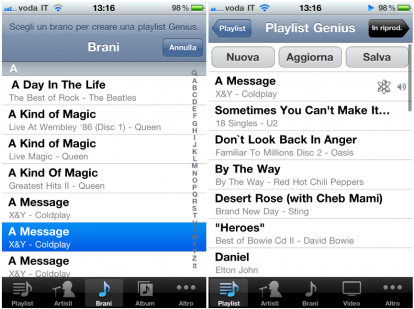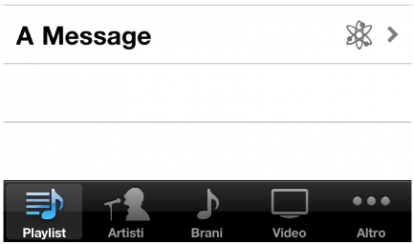Eccoci ad un nuovo appuntamento con la nostra rubrica ‘Noob’s Corner’ (noob=newbie, cioè principiante), in cui inseriremo articoli e guide per imparare a gestire al meglio le funzionalità di base dell’iPhone. Ovviamente si tratta di una sezione interessante per chi si avvicina per la prima volta al mondo dell’iPhone e vuole conoscerne le funzionalità di base, prima di passare ad un livello superiore. In questo articolo vogliamo mostrarvi come creare ed organizzare le playlist su iPhone direttamente dall’applicazione iPod.
Poco più di un anno fa, con il rilascio di iOS 4.0, Apple ha introdotto una nuova ed interessante funzione nell’applicazione iPod: la possibilità di creare e gestire le playlist musicali tramite il proprio iPhone. Tale funzione risulta molto utile per chi, non volendo ricorrere necessariamente ad iTunes, preferisce organizzare la riproduzione di alcuni brani della propria libreria musicale in maniera intelligente direttamente dall’iPhone.
Di fatto, la funzione principale delle playlist, tanto su iTunes che su iOS, è quello di creare una selezione, specifica o generale, di brani che si intendono ascoltare in determinate occasioni. Ad esempio, in treno potreste voler ascoltare un genere musicale più soft, specialmente al mattino, mentre nel pomeriggio un qualcosa di diverso.
Come fare? Semplice! Utilizzando proprio le playlist e soprattutto la funzione Genius integrata in iTunes e nell’applicazione iPod di iOS. Proprio quest’ultima, infatti, consente di selezionare automaticamente i brani da inserire in una determinata playlist dopo che l’utente abbia selezionato il “brano campione” su cui basare l’analisi.
Vediamo quindi come procedere in entrambi i casi.
Creazione manuale di una playlist da iPhone
Per creare una playlist direttamente dall’iPhone sarà necessario lanciare l’applicazione iPod e spostarsi nel tab dedicato alle playlist (di default il primo a sinistra). In questa sezione noterete la presenza di due etichette: la prima, ‘Playlist Genius’, vi consentirà di far creare automaticamente una playlist “intelligente” al vostro iPhone selezionando un brano come campione (funzione che vedremo meglio in seguito), mentre la seconda ‘Nuova Playlist’ consentirà di creare una playlist manuale da zero.
Iniziamo proprio da quest’ultima e vediamo come creare una playlist direttamente dall’applicazione iPod del nostro iPhone.
Premiamo su ‘Nuova Playlist’: comparirà un pop-up che ci consentirà di specificare il titolo della playlist che stiamo per creare e di salvarla. La nostra è stata denominata “Playlist di iPhoneItalia” ma, ovviamente, potrete inserire qualsiasi titolo vogliate.
Vi consigliamo, qualora preferiate utilizzare le playlist per organizzare la vostra musica per autori, per generi, ecc, di specificare queste informazioni proprio nel titolo in modo tale da rendere più semplice l’identificazione dei brani contenuti all’interno della playlist.
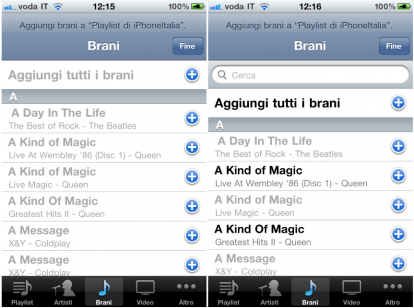
Dopo aver premuto sul pulsantino ‘Salva’, la nuova playlist verrà aggiunta a quelle eventualmente già esistenti, oppure alle altre due etichette di creazione presenti di default. Tuttavia, prima di potervi accedere, dovremo ovviamente inserire qualche contenuto multimediale al suo interno.

Le playlist di iOS, come quelle di iTunes, possono contenere praticamente ogni file multimediale che è possibile leggere e aprire da iPhone. Tra questi troviamo:
- I brani sincronizzati con iTunes;
- Gli album sincronizzati con iTunes;
- Gli audiolibri;
- La musica condivisa con altre librerie (maggiori informazioni);
- I contenuti iTunes U;
- I podcast scaricati e sincronizzati con iTunes;
- Le raccolte;
- I video o i clip musicali.
Per aggiungere nuovi contenuti alla playlist appena creata basterà cliccare sul simbolo “+” che comparirà nella nuova schermata accanto ad ogni titolo o, in alternativa, se ad esempio vorrete importare un intero album oppure tutte le canzoni di un singolo autore o gruppo, basterà premere sul medesimo simbolo mostrato nell’etichetta ‘Aggiungi tutti i brani’ disponibile nella parte superiore di ogni sezione.
Le playlist non hanno un limite di contenuti. Potete riempirle a vostro piacimento senza preoccuparvi minimamente del numero di brani, video, podcast, audiolibri, e altri documenti inseriti. In fase di inserimento, potrete anche usufruire della comoda funzionedi ricerca che vi permetterà di trovare un brano specifico da aggiungere alla playlist che state creando.
Una volta terminato l’inserimento dei brani e degli altri contenuti multimediali all’interno della nostra nuova playlist, potremo agire direttamente sull’ordine di riproduzione andando a modificare la sequenza dei brani. Per farlo dovremo premere sul simbolo a destra nell’etichetta di ogni brano e, tenendo premuto il dito sullo schermo, trascinare lo stesso verso l’alto o verso il basso a seconda della nuova posizione che vogliamo assegnare a quel determinato documento.
Dalla pagina di gestione della playlist creata potremo anche eliminare un determinato contenuto o cancellare l’intero contenuto della playlist. Allo stesso modo, nel caso in cui non volessimo più utilizzare la playlist creata, potremo eseguire uno swipe orizzontale sul suo titolo e quindi cliccare sul pulsante ‘Elimina’ in rosso che comparirà sulla destra.
Così facendo la playlist verrà eliminata dall’applicazione iPod del nostro iPhone. I dati in essa contenuti rimarranno invece presenti nella libreria musicale del telefono e potremo comunque ascoltarli singolarmente.
Adesso sapete come creare una playlist, come insere in essa brani, video, podcast e qualsiasi altro contenuto presente nella libreria musicale del vostro iPhone, e anche come eliminare una di quelle playlist che avete creato o sincronizzato sul vostro iPhone tramite iTunes.
Ora non vi resta che aprirne una, lanciare il primo brano che avete inserito, e godervi l’ascolto della vostra musica nell’ordine da voi stabilito.
Creazione di una playlist Genius da iPhone
Come accennato in precedenza, le playlist Genius si differenziano da quelle create manualmente dall’utente poichè vengono generate in maniera del tutto automatica dall’iPhone. Basterà che l’utente selezioni un “brano campione” che l’iPhone utilizzerà per selezionare i successivi e per generare la playlist Genius.
Dopo aver selezionato il brano da utilizzare come campione, in pochissimi istanti l’iPhone elaborerà una lista di brani “simili” che verranno inseriti nella nuova playlist Genius appena creata. Una playlist Genius si distingue da quelle standard anche perchè reca un particolare simbolo accanto al nome, simbolo appunto caratteristico di questa “crezione intelligente”.
Una volta creata, la playlist Genius potrà essere modificata (ordine dei brani da riprodurre e contenuti da inserire/disinserire) e quindi salvata nell’applicazione iPod. Allo stesso modo, quando sincronizzerete nuovi contenuti da iTunes, potrete anche aggiornare la playlist con gli altri brani simili che sono stati inseriti durante l’ultima sincronizzazione.
La playlist Genius prenderà automaticamente il titolo del brano utilizzato come campione durante la creazione della stessa.